皆さん、ご機嫌よう! タカミックスです。
Logic Pro X(以下Logic)の各部名称についてですが、Logicのクイックヘルプ機能を使えば簡単に知ることができます。
今回はそんなLogicのクイックヘルプ機能についてです。
それでは行ってみまShow!
メニューバーから選択
Logicの表示画面内、メニューバーにある『ヘルプ』をクリックすることでダウンロードパネルが開き、その中に『クイックヘルプ』が表示されています。
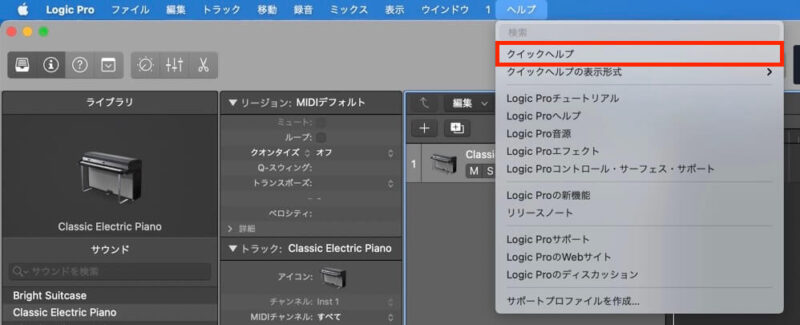
この場合に『クイックへルプ』を押下すれば各部の名称と使用方法の説明の表示がされます。
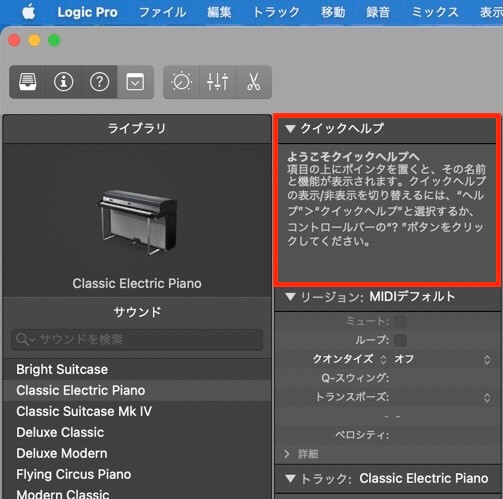
3種類のクイックヘルプ表示形式
クイックヘルプの表示形式は3種類あります。メニューバーの『ヘルプ』ドロップダウンメニュー内にある『クイックヘルプの表示形式』にポインタを合わせ、右側に展開する3種類の表示方法から選択します。
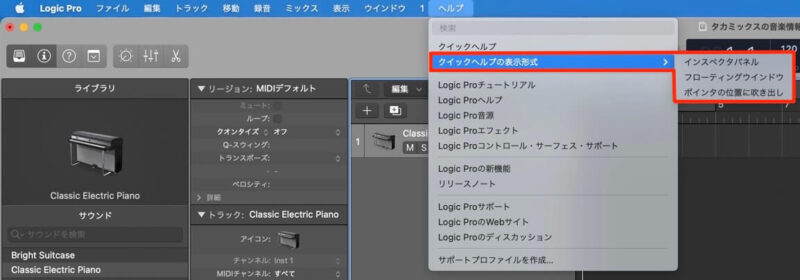
インスペクタパネル
クイックヘルプの表示形式内『インスペクタパネル』を選択した場合はリージョンインスペクタの上に新たに『クイックヘルプ』と言うインスペクタパネルが表示されます。
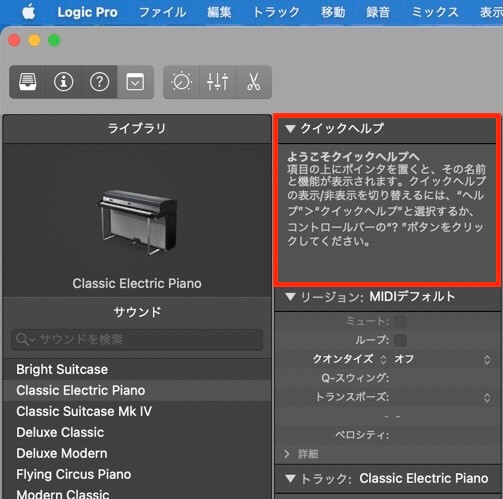
フローティングウインドウ
クイックヘルプの表示形式内『フローティングウインドウ』を選択した場合は『クイックヘルプ』のフローティングウインドウが表示されます。
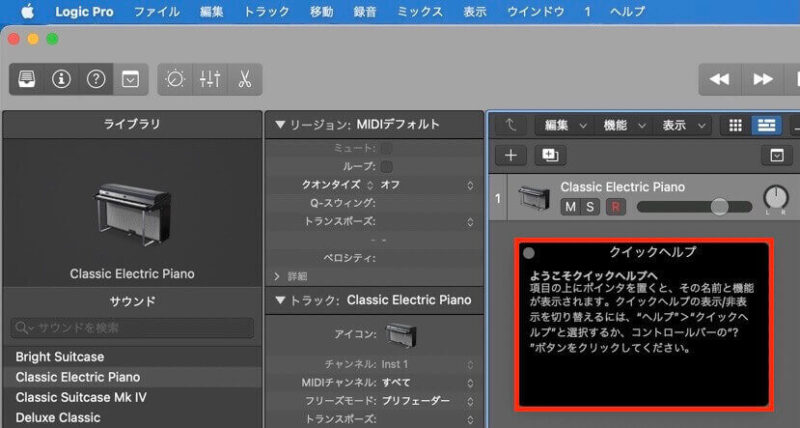
このフローティングウインドウは画面編集の邪魔になるのであれば自由に位置を変更できます。またサイズ調整可能なので大きさも変更できます。

ポインタの位置に吹き出し
クイックヘルプの表示形式内『ポインタの位置に吹き出し』と選択した場合はポインタの位置に『クイックヘルプ』が表示されます。
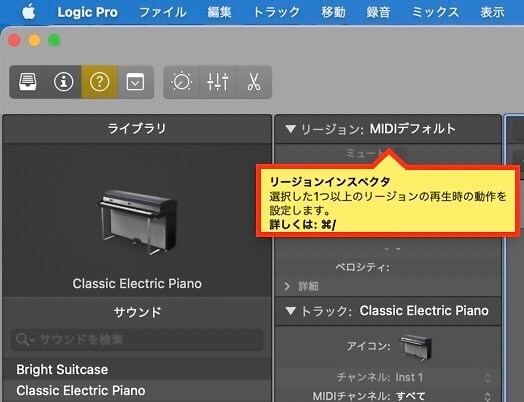
コントロールバーからの選択
クイックへルプは毎回メニューバーから選択せず、コントロールバーにあるクイックヘルプボタンをクリックすればすぐに表示されます。
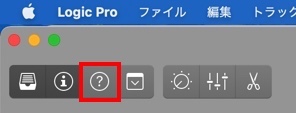
この場合に出るクイックヘルプは前回『クイックヘルプの表示形式』で選んだ方法で表示されます。
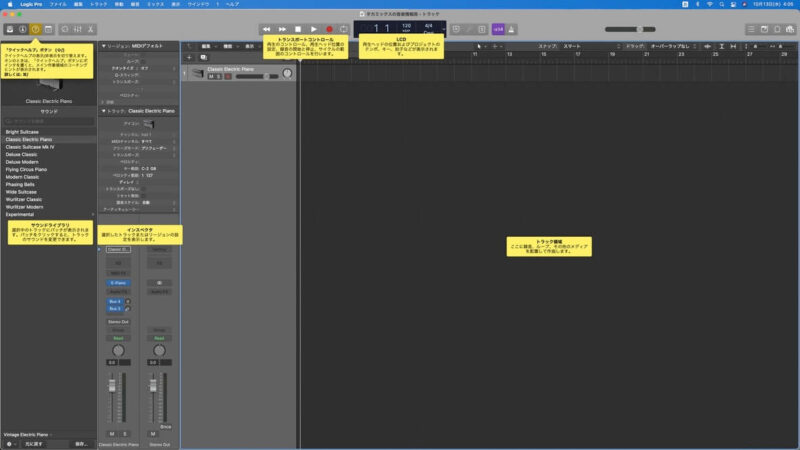
なおコントロールバーのクイックヘルプ表示ボタンをクリックした時、ボタンの色が変わるのは表示形式に合わせたからなんでしょうかね?

まとめ
第三者に操作方法の説明をする時、意外と各部の名称が分からないと苦労するもんなんですよね。なので名称が分かるクイックヘルプ機能は結構重宝しております。
以上、短いですがLogicのクイックヘルプ機能についてでした。
おしまい


